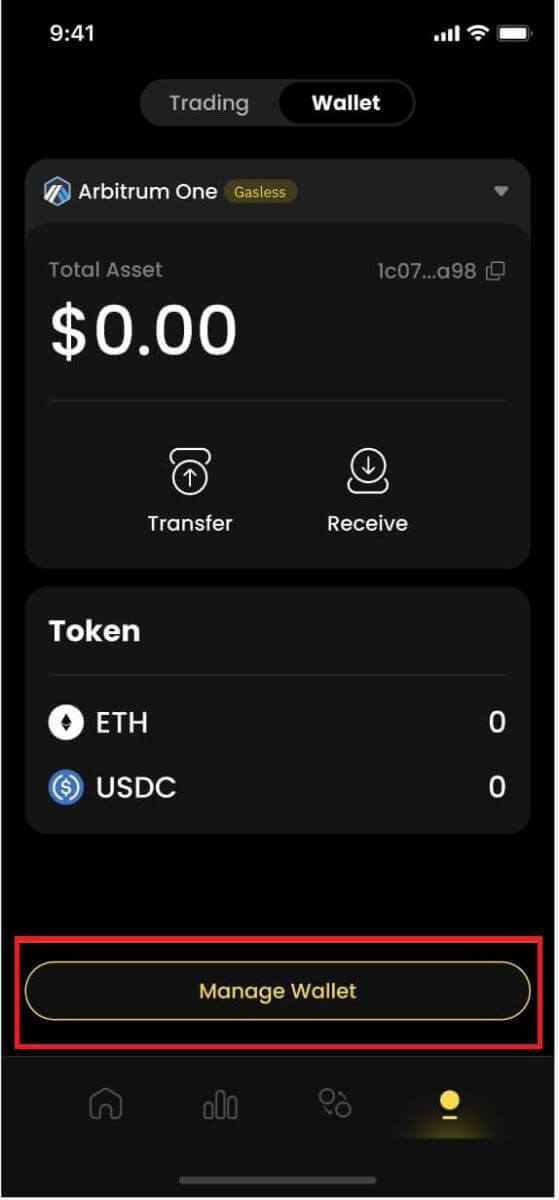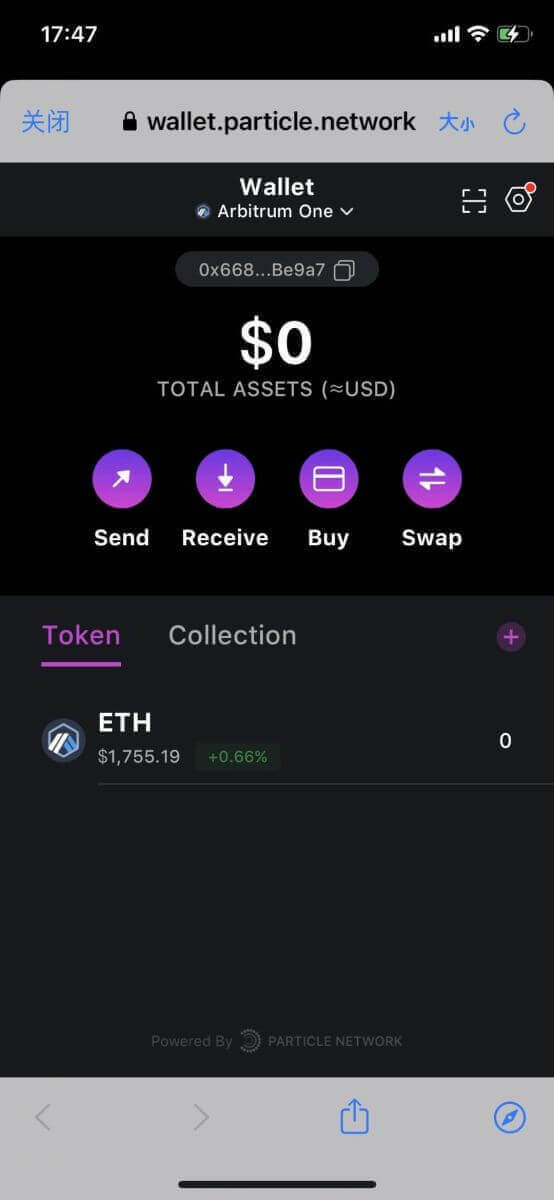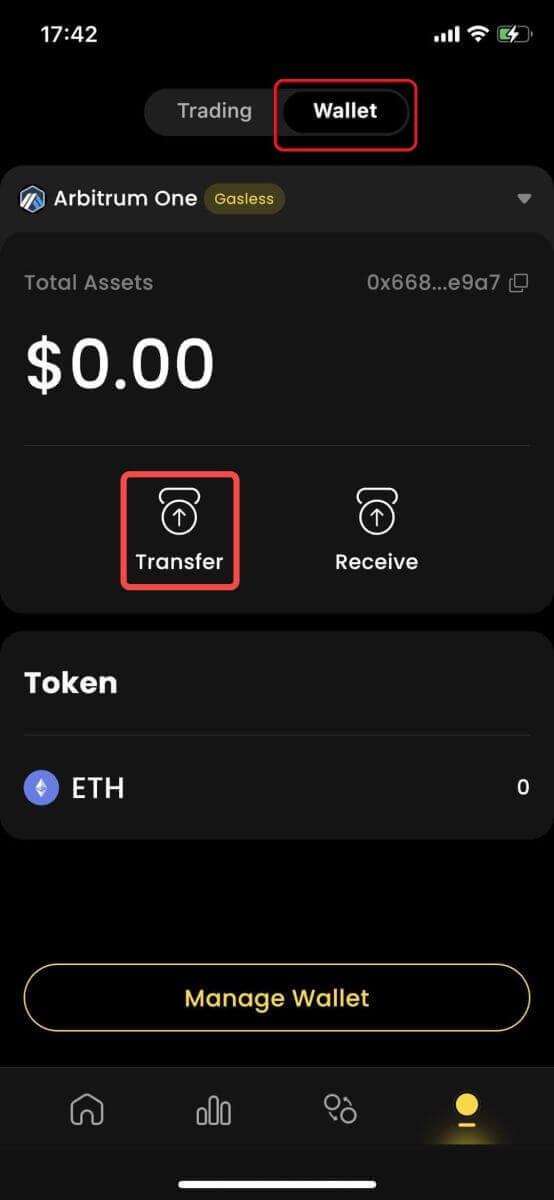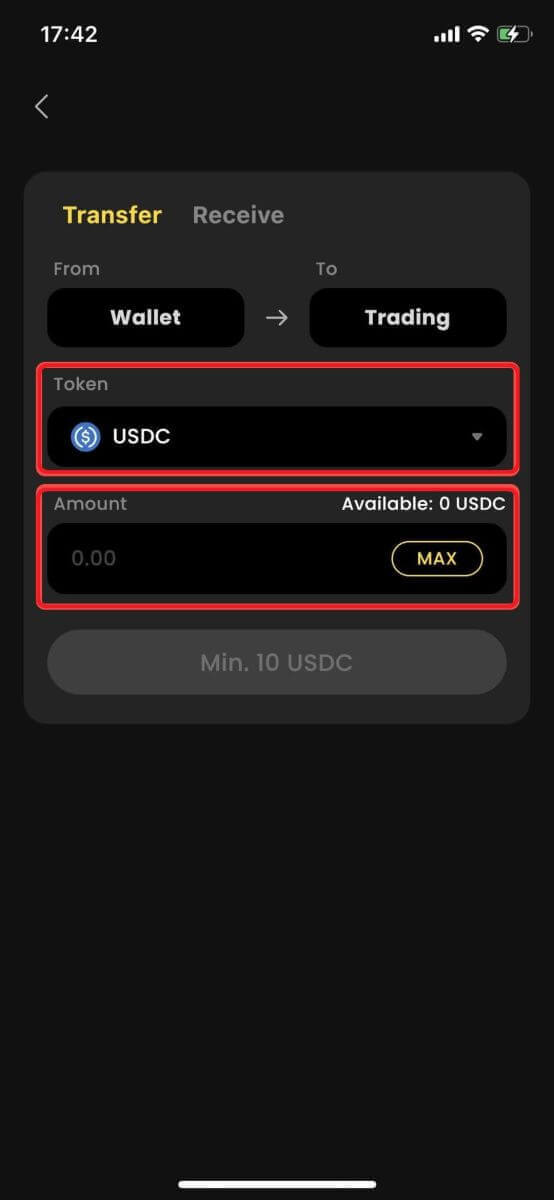Hvernig á að leggja inn á ApeX
ApeX, frægur vettvangur dulritunargjaldmiðla, gerir notendum kleift að taka þátt í óaðfinnanlegum viðskiptum með fjölbreytt úrval stafrænna eigna. Að leggja fé inn á ApeX reikninginn þinn er mikilvægt skref í átt að því að virkja getu vettvangsins fyrir viðskipti og fjárfestingar. Þessi handbók er hönnuð til að veita alhliða leiðsögn og tryggja slétt og öruggt ferli til að leggja inn fé í ApeX veskið þitt.
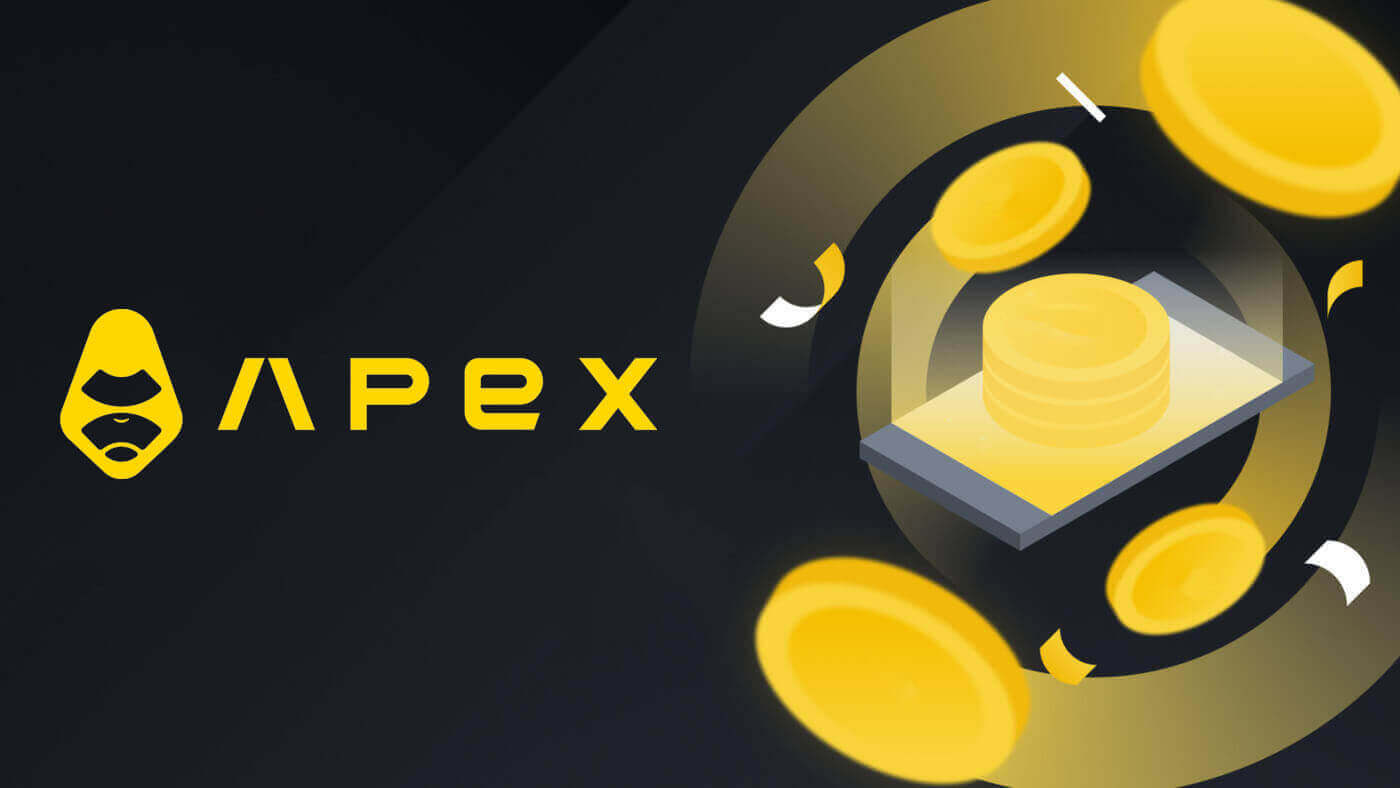
Hvernig á að leggja inn á ApeX (vef)
1. Farðu fyrst á [ApeX] vefsíðuna, skráðu þig síðan inn á [ApeX] reikninginn þinn. Gakktu úr skugga um að þú hafir þegar tengt veskið þitt við [ApeX].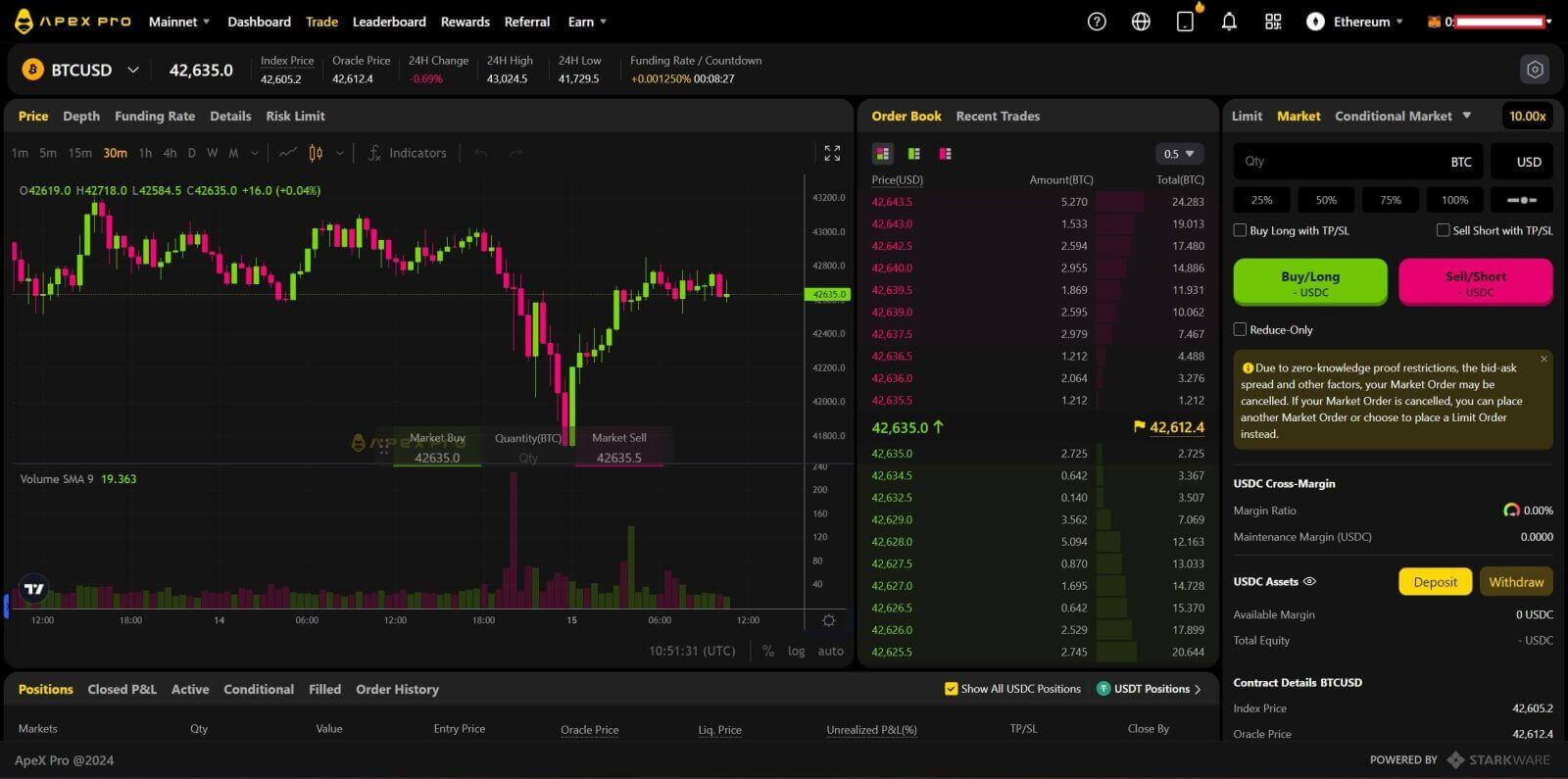
2. Smelltu á [Innborgun] hægra megin á síðunni. 3. Veldu netið þar sem þú
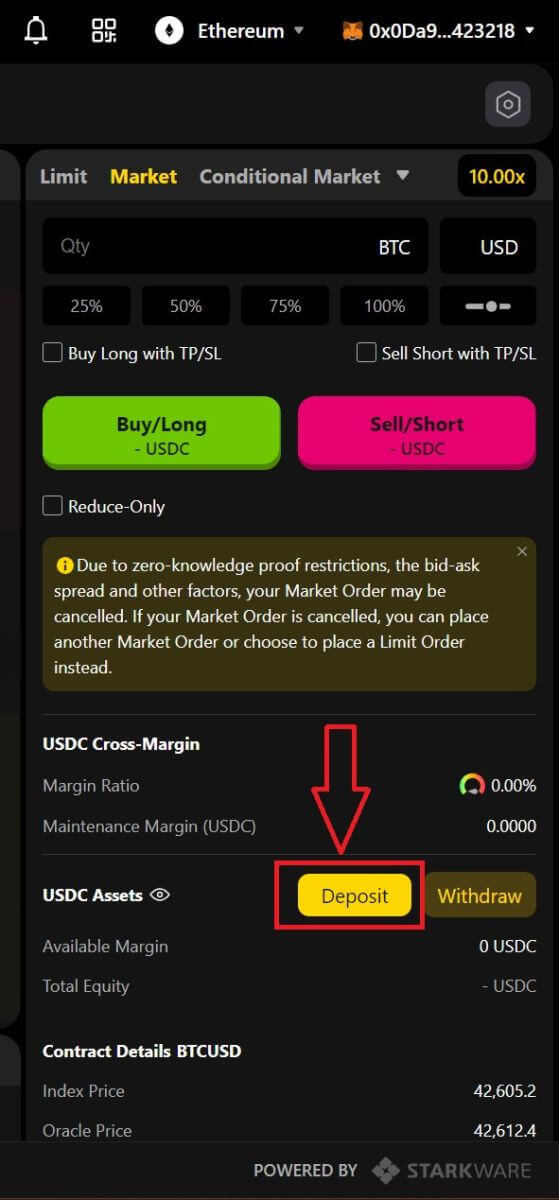
hefur fjármagn tiltækt til að leggja inn, eins og Ethereum , Binance Smart Chain , Polygon , Arbitrum One o.s.frv
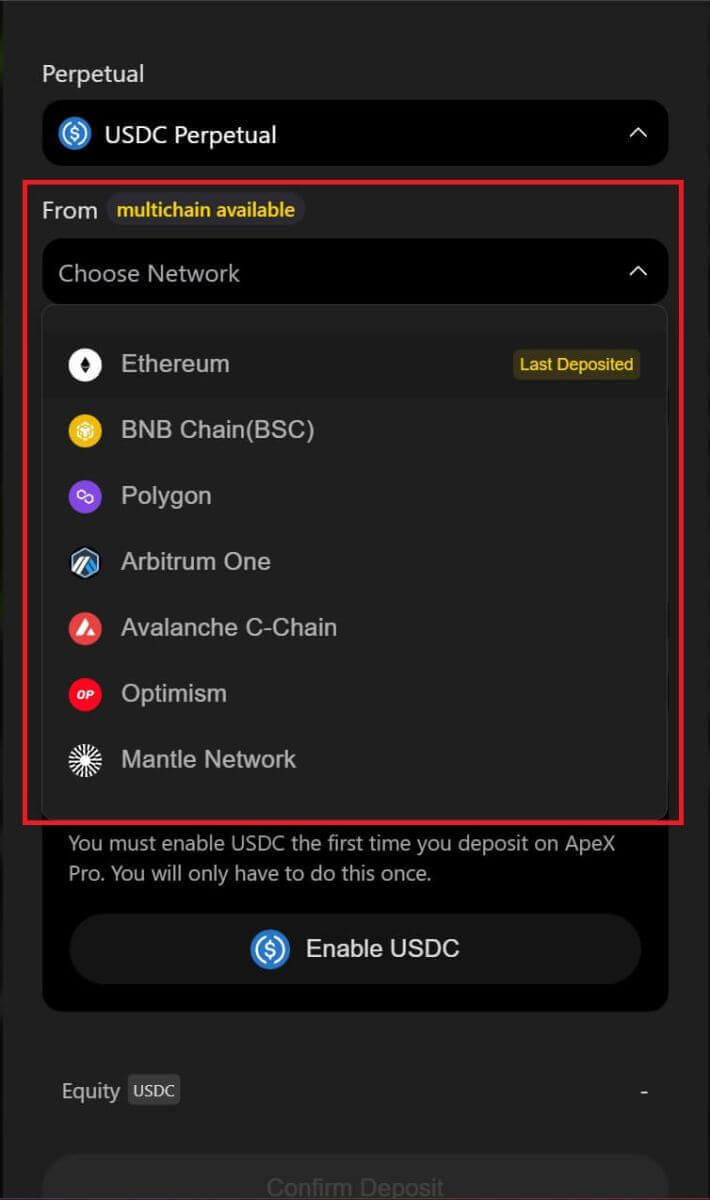
. skipta yfir í valið net. Vinsamlegast samþykktu beiðnina um að halda áfram .
4. Veldu eignina sem þú vilt leggja inn, veldu úr:
- USDC
- ETH
- USDT
- DÍ
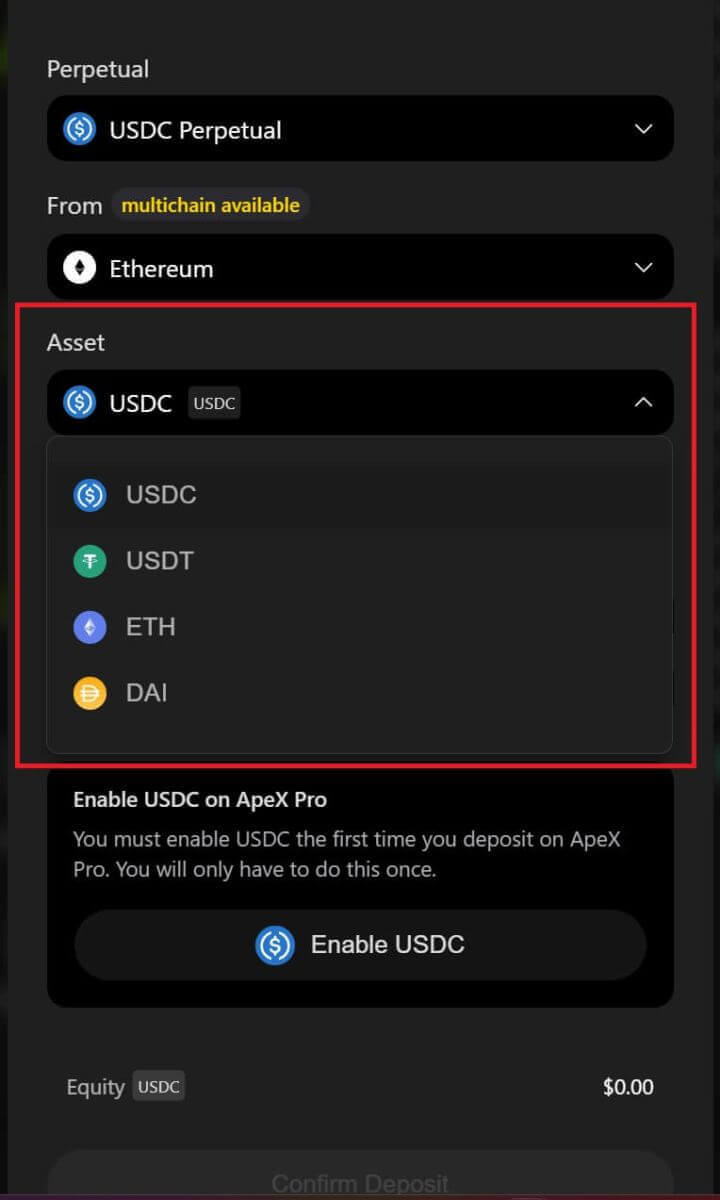
5. Vinsamlegast virkjaðu völdu eignina til að leggja inn . Þessi aðgerð mun kosta gasgjald , svo vertu viss um að þú hafir lítið magn tiltækt til að undirrita samninginn á valnu neti.
Gasgjaldið verður greitt í ETH fyrir Ethereum og Arbitrum , Matic fyrir Polygon og BNB fyrir BSC .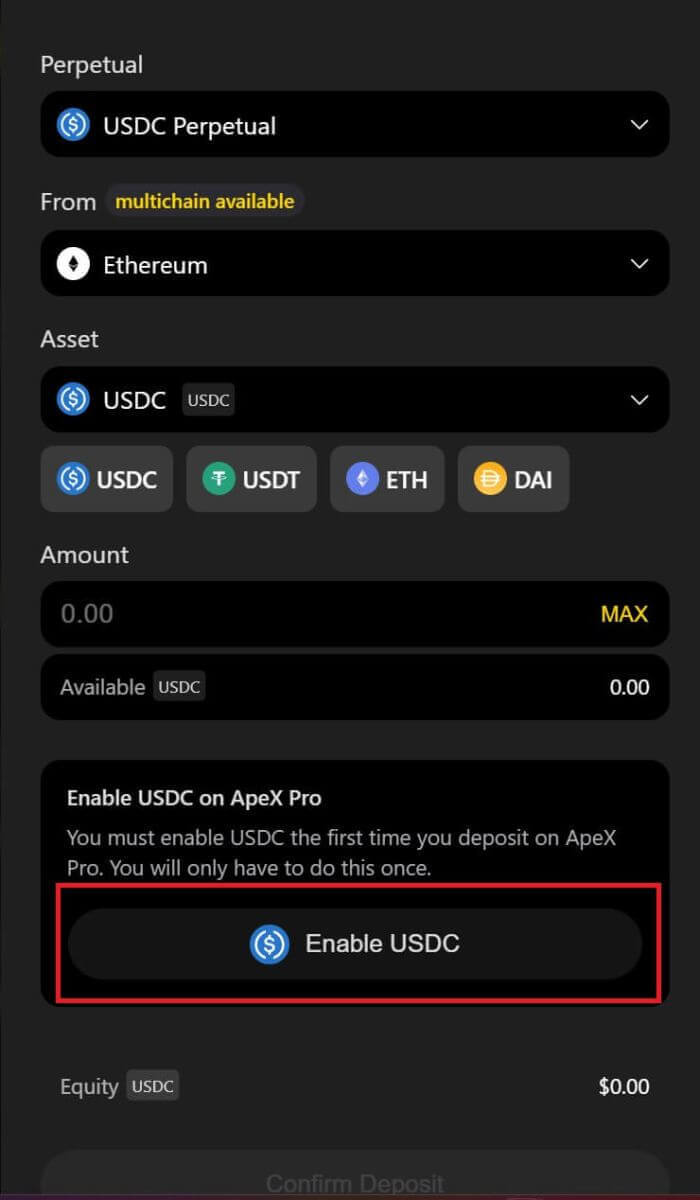
Hvernig á að leggja inn á ApeX (app)
1. Smelltu á prófíltáknið neðst í hægra horninu. 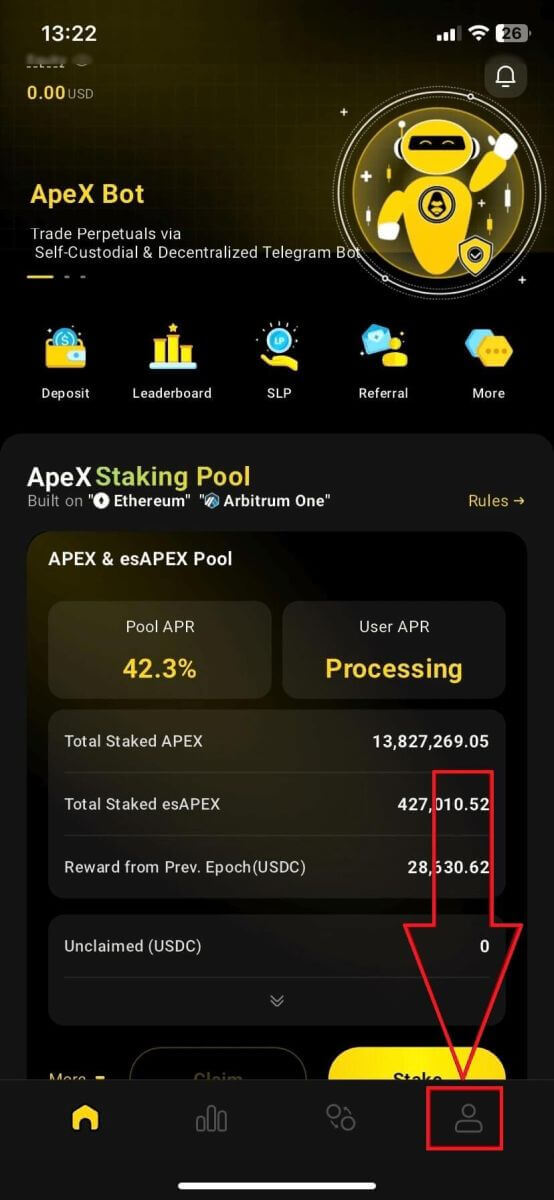
2. Veldu [Innborgun] hnappinn.
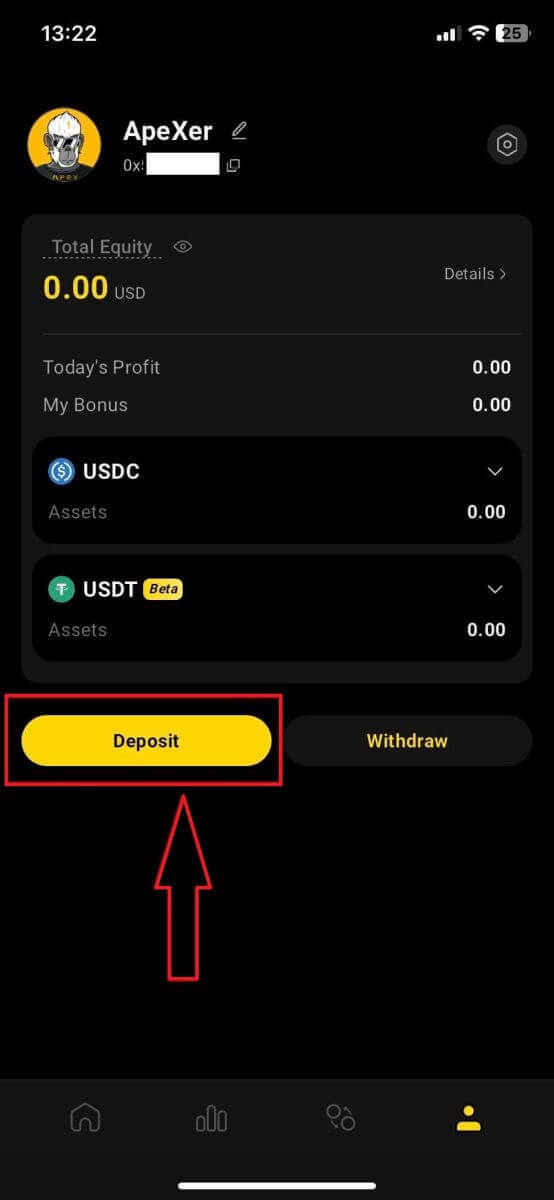
3. Hér, veldu ævarandi sem þú vilt leggja inn, keðjuna og táknið sem þú vilt, hvert tákn mun sýna innborgunarhlutfallið. Sláðu líka inn upphæðina í reitnum hér að neðan. Eftir að hafa valið allar upplýsingar smellirðu á [Staðfesta] til að hefja innborgun.
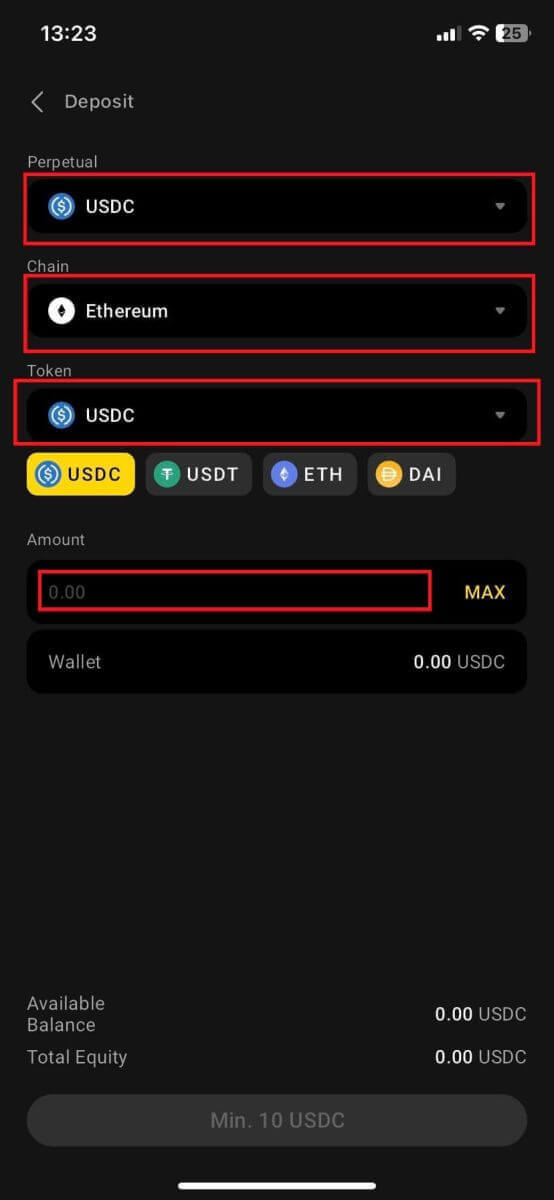
Hvernig á að leggja inn á ApeX með MPC Wallet
1. Veldu valinn félagslega innskráningaraðferðir undir nýja eiginleikanum [ Connect With Social] .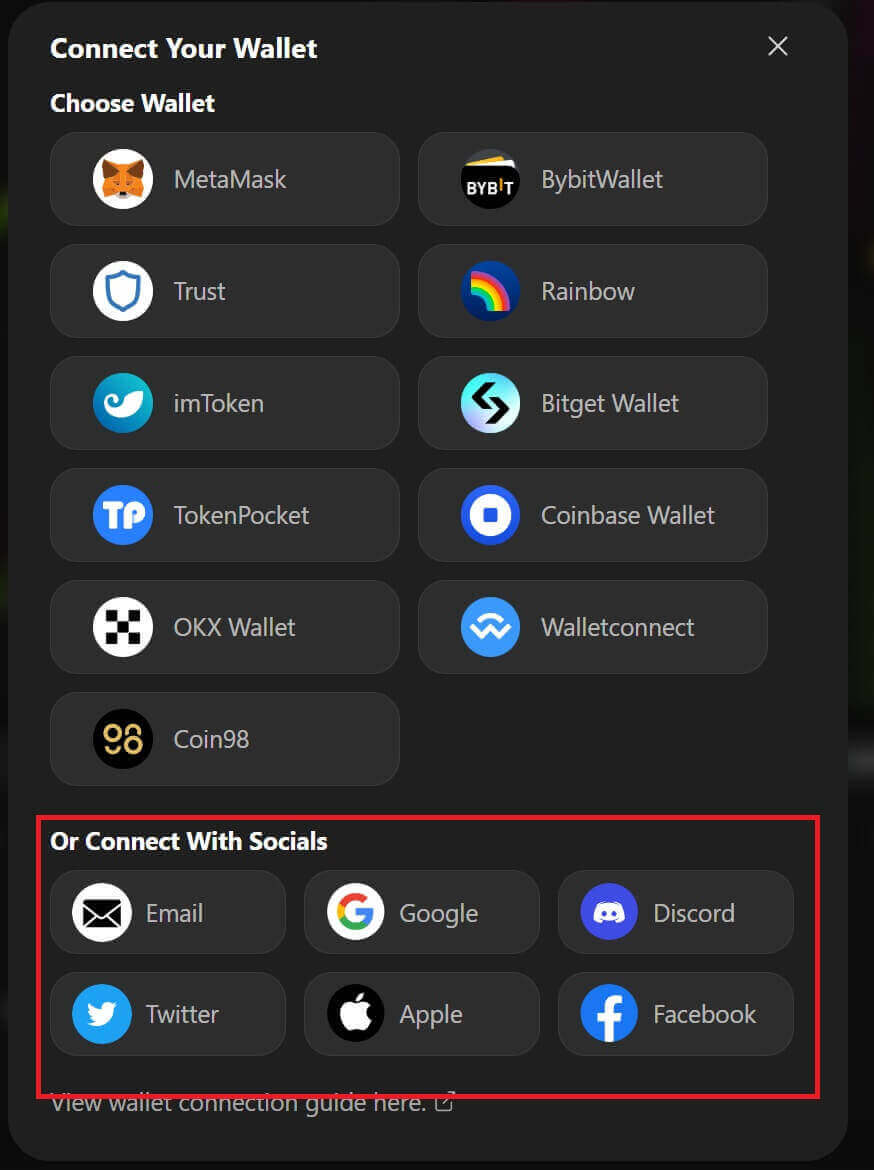
2. Fáðu innborgað fé eða millifærðu af reikningnum þínum.
- Skrifborð: Smelltu á heimilisfang vesksins þíns efst í hægra horninu á síðunni.
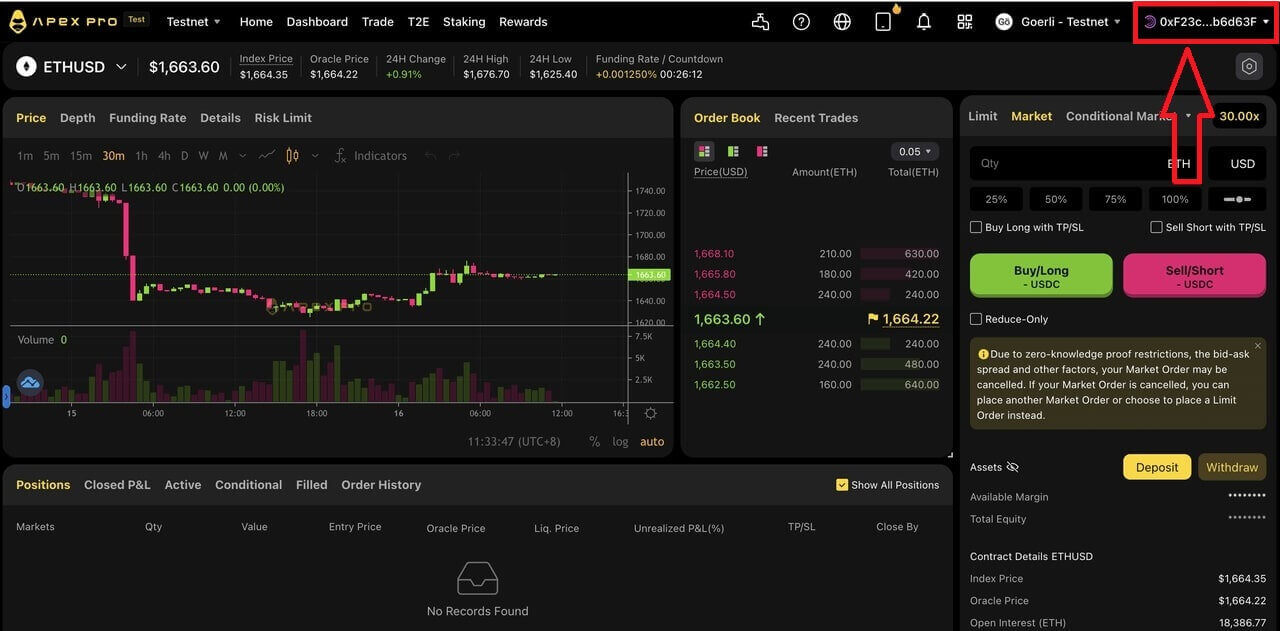
- Forrit: Pikkaðu á táknið lengst til hægri til að fá aðgang að prófílnum þínum og smelltu síðan á [ Veski] flipann.
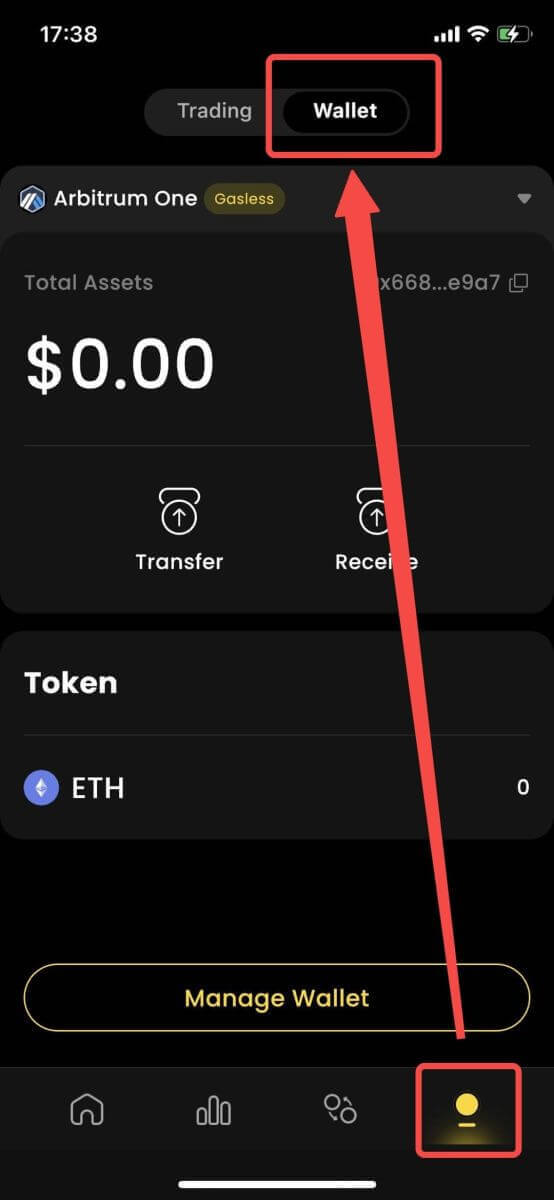
3. Næst er hvernig innlán líta út á skjáborðinu og appinu
- Skrifborð: Smelltu á [ Fáðu] og afritaðu uppgefið heimilisfang veskis, eða skannaðu QR kóðann úr öðru veskisforriti (þú getur valið að skanna með miðlægu skiptiveskinu þínu eða öðrum svipuðum veskisforritum) til að leggja inn í Particle Wallet. Vinsamlega takið eftir valinni keðju fyrir þessa aðgerð.
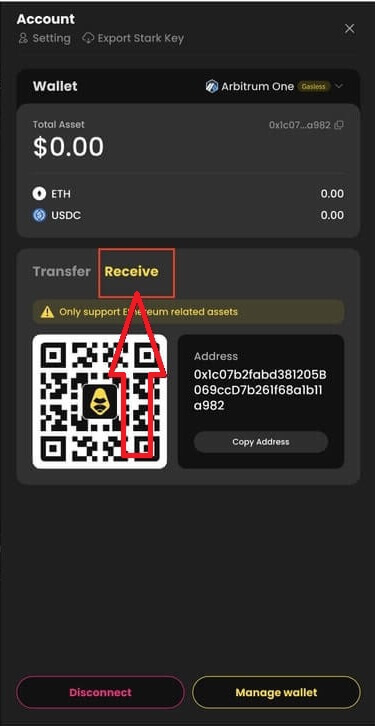
- App: Svona lítur sama ferli út í appinu.
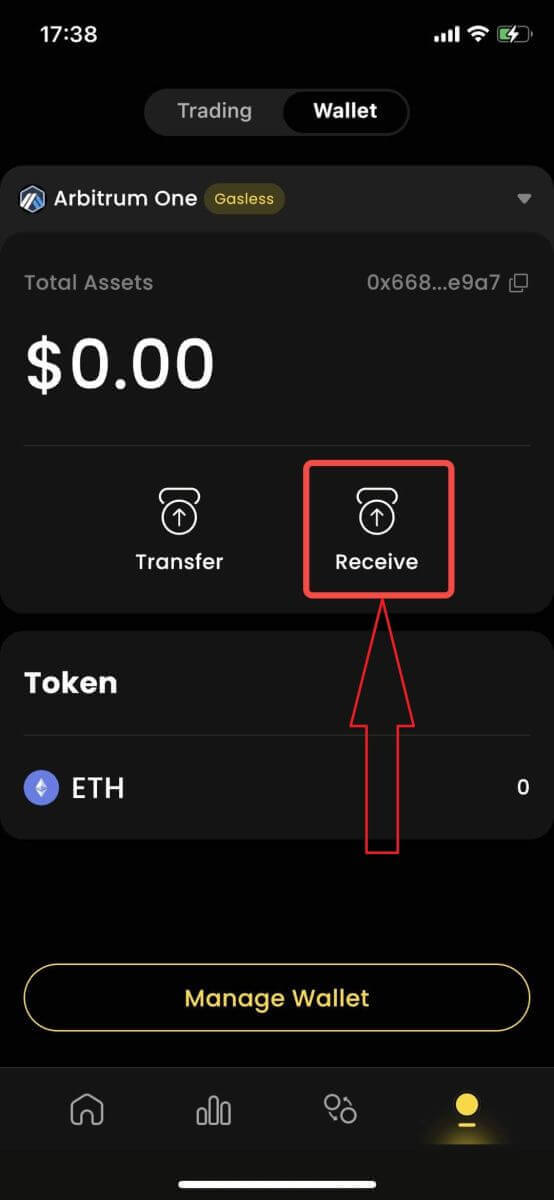
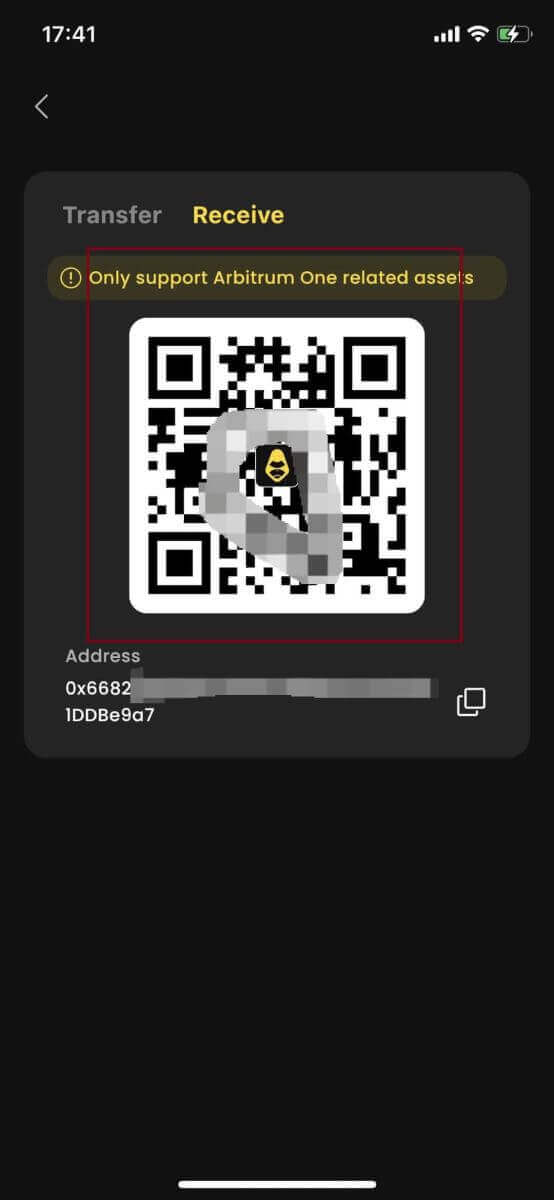
4. Ef þú vilt millifæra yfir á viðskiptareikninginn þinn í [ApeX] , lítur það svona út:
- Skrifborð : Smelltu á [ Flytja] flipann og sláðu inn viðkomandi fjárhæð til millifærslu. Gakktu úr skugga um að upphæðin sem færð er inn sé hærri en 10 USDC . Smelltu á [ Staðfesta].
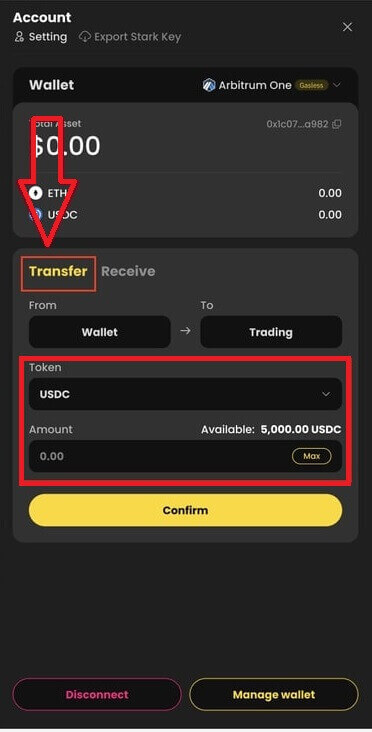
- App: Svona lítur sama ferli út í appinu.
Hvernig á að stjórna MPC veski á ApeX
1. Stjórna veski á skjáborði :
- Skrifborð: Smelltu á Stjórna veski til að fá aðgang að Agnaveskinu þínu. Þú munt geta fengið aðgang að fullri virkni agnarvesksins, þar á meðal senda, taka á móti, skipta, kaupa tákn með fiat eða skoða fleiri veskisstillingar.
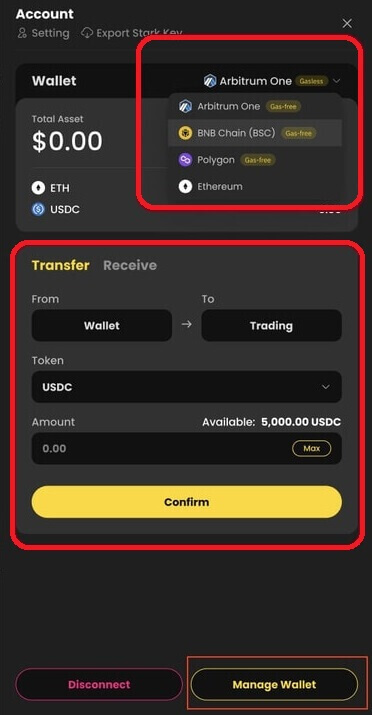
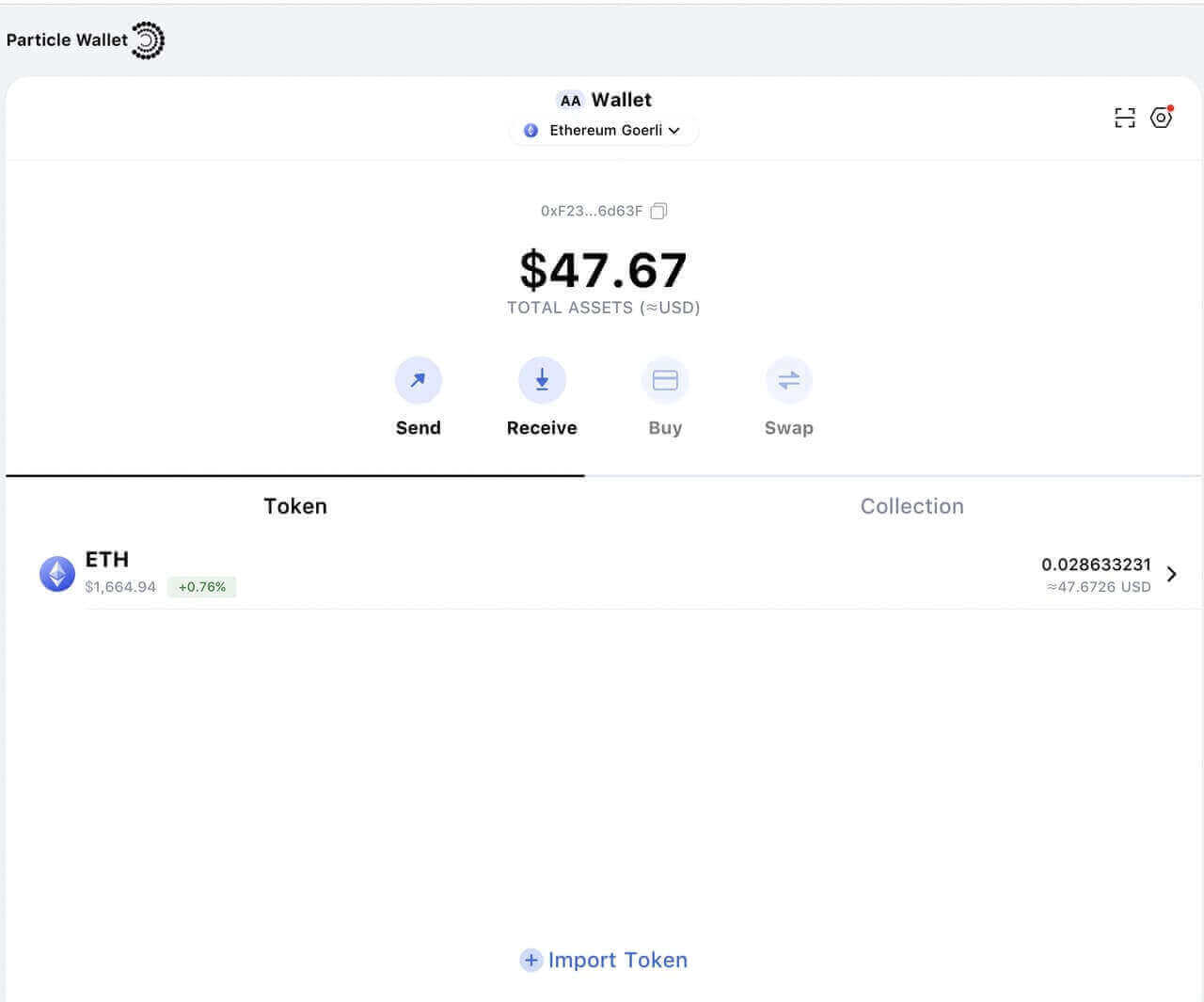
2. Stjórna veski í appi:
- App: Svona lítur sama ferli út í appinu .